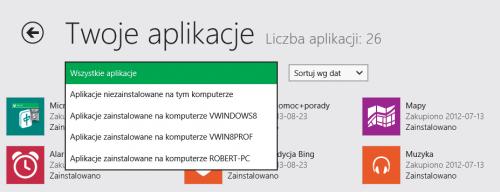Poprawione narzędzia
Windows 8.1 eliminuje te wady. W nowym systemie pojawił się dodatkowy panel sterowania. który jest dostosowany do obsługi dotykowej.
Innym narzędziem, które w Windows 8.1 zyskało nowy wygląd i lepszą funkcjonalność, jest sklep z aplikacjami. Zmieniony interfejs ułatwia obsługę oraz dostęp do pobranych i nowych programów. Zamiast mozolnego przewijania listy jest kilka głównych grup, możliwa jest automatyczna aktualizacja zainstalowanych aplikacji, dozwolone korzystanie z zakupionych programów w wielu różnych komputerach. Sklep wyświetla też propozycje nowych narzędzi w zależności od wcześniejszych zakupów i pobrań.

Przełącz się do widoku ekranu startowego i przewiń listę kafelków, tak by był dostępny kafelek Sklep, kliknij go. Główny ekran aplikacji prezentuje polecane programy. Widać dużą grafikę i ocenę użytkowników. Sklep promuje zwykle kilka pozycji. Można je przeglądać, przewijając kółkiem myszy bądź klikając niewielką strzałkę u dołu ekranu. Po prawej stronie widoczny jest spis głównych kategorii. Wybranie jednej z nich spowoduje wyświetlenie zestawu programów według znanego i przyjętego schematu – nowe, najlepsze płatne i najlepsze bezpłatne w danej kategorii. Czasami prezentowany jest dodatkowo zestaw promowanych narzędzi.
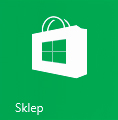

Aby zainstalować program, trzeba go wyszukać ręcznie bądź skorzystać z wyszukiwarki w prawym górnym rogu ekranu. Aplikacje, które są już w systemie, opatrzone są komentarzem Zainstalowano. Kliknij kafelek programu, by przejść do jego opisu. Podstrona skonstruowana jest standardowo – są tu szczegóły, ocena, komentarze użytkowników i łącza do podobnych produktów. Jeżeli chcesz zainstalować aplikację, kliknij Zainstaluj i jeżeli konto użytkownika w systemie nie jest połączone z kontem Microsoft (np. Windows Live), przełącz się na nie, podając hasło.
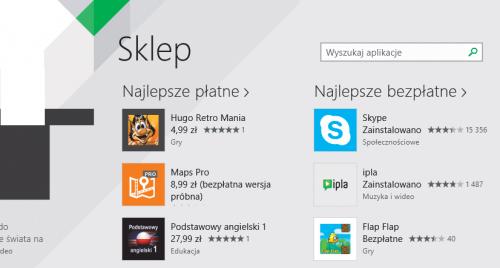
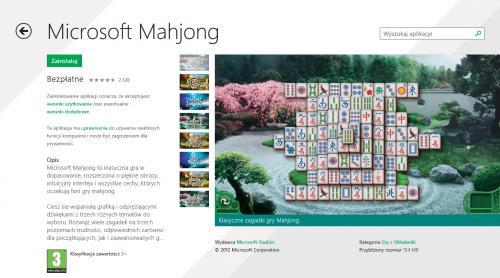

Interfejs sklepu oferuje dodatkowe górne menu. Kliknij w dowolnym miejscu prawym przyciskiem myszy, by je rozwinąć. Oprócz listy kategorii dostępne są tu trzy przyciski. Strona główna pozwala błyskawicznie powrócić do głównej strony sklepu, bez względu na to, w którym miejscu jesteś. Gdy klikniesz Konto, będziesz mógł zmienić parametry logowania albo zdefiniować metodę płatności za zakupione aplikacje. Po wybraniu łącza Twoje aplikacje zostaniesz przeniesiony do spisu zainstalowanych programów. Spis nie jest zwykła listą, jak w panelu sterowania. Uwzględnione są na niej wszystkie twoje komputery, które kiedykolwiek korzystały ze sklepu.
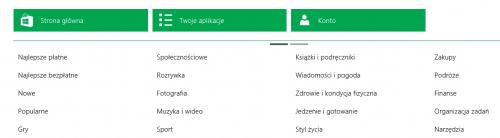

Rozwiń listę Wszystkie aplikacje. Programy możesz przeglądać pod kątem systemu, w którym zostały umieszczone – wystarczy wybrać odpowiednie polecenie z listy. Błyskawicznie sprawdzisz też, które programy cieszyły się twoim zainteresowaniem, a które nie znalazły się w używanym komputerze. Wystarczy kliknąć Aplikacje niezainstalowane na tym komputerze.